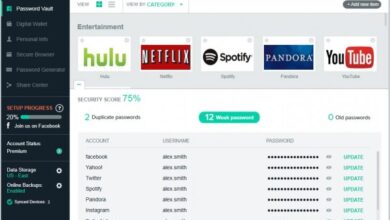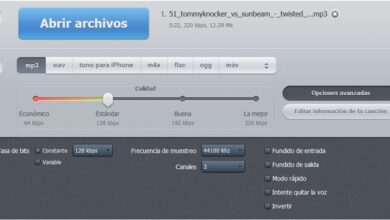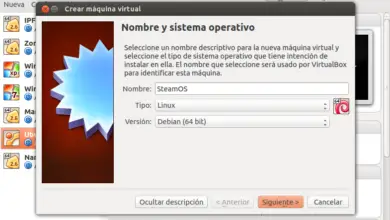Avez-vous des problèmes avec la police d’une application? Vous pouvez donc le résoudre en excluant l’application de la mise à l’échelle DPI de Windows
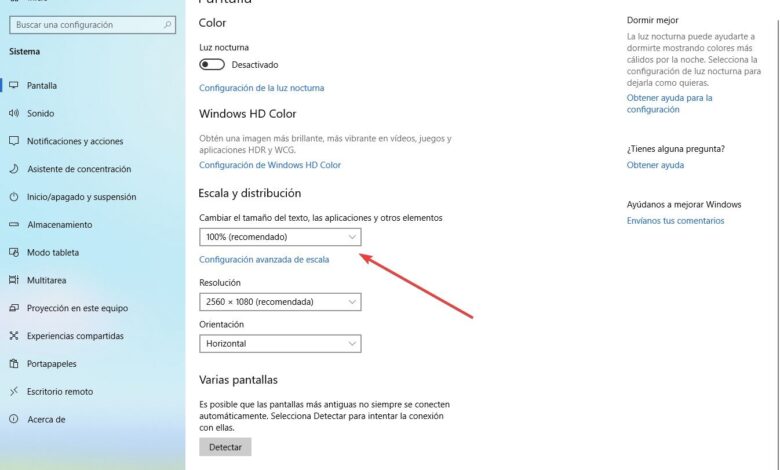
Windows 10 est prêt à fonctionner de manière transparente avec les écrans HD et UHD, des écrans à haute densité de pixels qui gagnent de plus en plus en popularité parmi les gens. Ces écrans nous permettent d’avoir une meilleure qualité d’image, cependant, en ayant une densité de pixels plus élevée, ils rendent également la lettre beaucoup plus petite, ils sont donc généralement beaucoup plus compliqués à lire.
Windows 10 a une fonction qui nous permet de changer l’échelle du texte dans tout le système d’exploitation afin que nous puissions voir certains éléments beaucoup plus gros et mieux. Avec un moniteur 4K , par exemple, Windows 10 recommande de régler l’ échelle de l’ image à 300% pour mieux voir les éléments qui, à 100%, seraient très difficiles à voir.
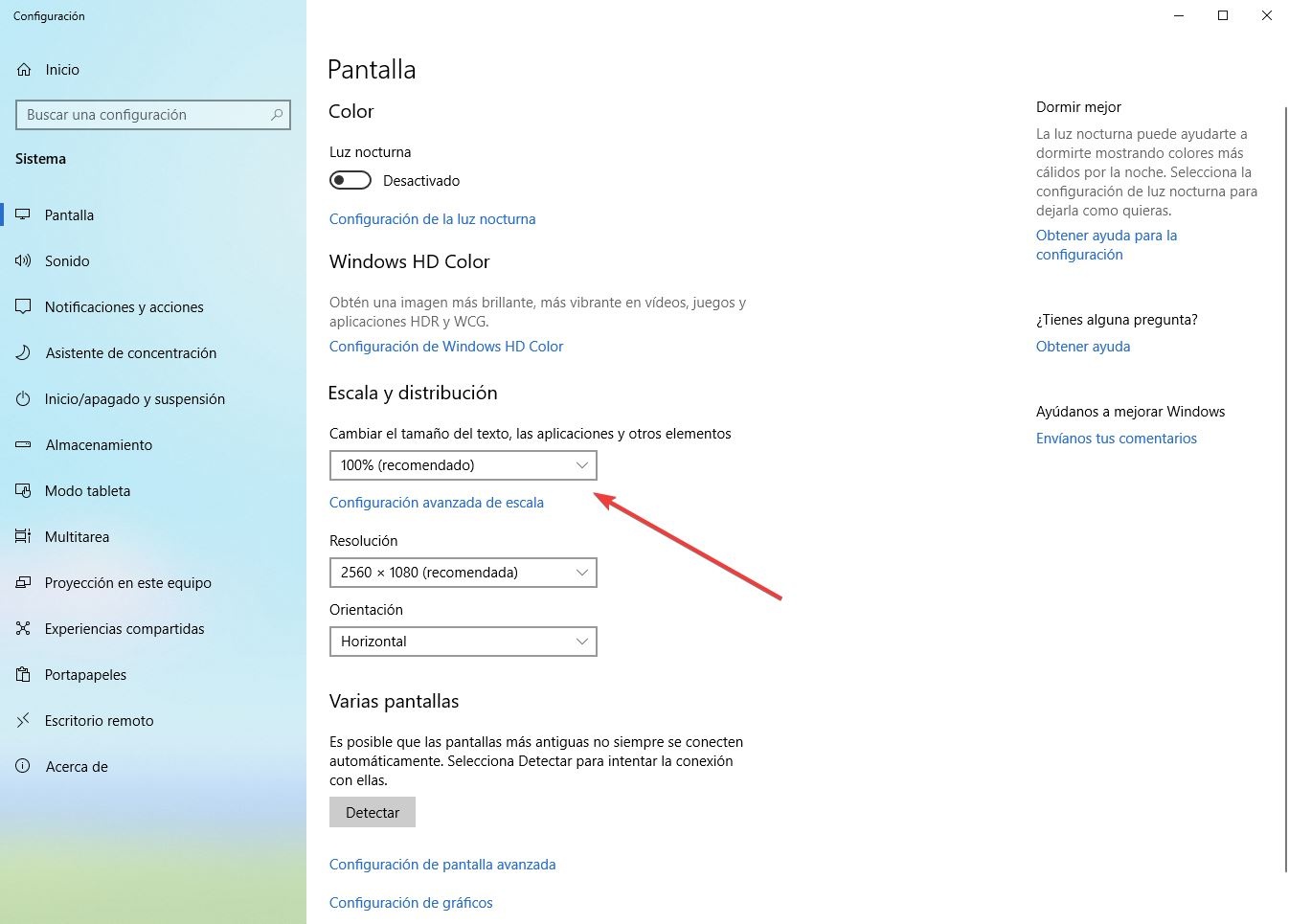
Le problème avec cela est que certaines applications ne s’entendent pas avec le redimensionnement DPI, ce qui signifie que les textes de certaines applications peuvent sembler mauvais ou être flous. Heureusement, il est possible de modifier ce paramètre avec une relative facilité de sorte que si une application pose des problèmes avec la mise à l’échelle d’un moniteur, nous pouvons désactiver ladite mise à l’échelle dans cette application spécifique.
Comment éviter la mise à l’échelle DPI dans une application Windows 10 spécifique
Si nous modifions la mise à l’échelle et la résolution du moniteur à partir de Paramètres> Système> Écran, cette modification sera appliquée, après le redémarrage, à l’ensemble du système d’exploitation, à toutes les applications que nous utilisons de la même manière. Cependant, comme nous l’avons expliqué, certaines applications peuvent avoir des problèmes avec ces paramètres et, par conséquent, nous ne pourrons peut-être pas les utiliser normalement à cause de cela.
Windows 10 nous offre une option pour forcer une application à ne pas utiliser les paramètres DPI du système, mais à s’exécuter normalement à 100%. Cela nous aidera à résoudre les problèmes pouvant être liés à cette fonctionnalité.
Pour cela, il suffit de localiser le .exe de l’application, ou un raccourci vers celui-ci, et d’ouvrir la fenêtre des propriétés (en faisant un clic droit dessus) pour ensuite aller dans «l’onglet Compatibilité».
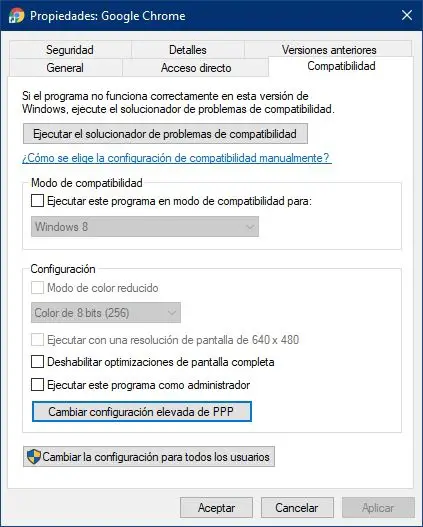
Dans cette fenêtre, cliquez sur le bouton «Modifier les paramètres PPP élevés» et une nouvelle fenêtre s’ouvrira comme la suivante.
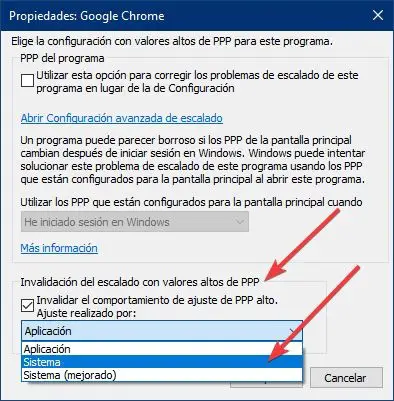
Dans cette fenêtre, nous allons activer l’option «Invalider le comportement de réglage DPI élevé» et dans le menu déroulant qui apparaît, nous allons sélectionner l’option «Système» afin que le changement soit effectué au niveau du système et soit plus efficace.
Après avoir appliqué ce paramètre, nous pourrons ouvrir l’application et nous verrons que, alors que le reste du système a une échelle DPI supérieure à la valeur par défaut, l’application en question est toujours à 100%, éliminant les problèmes avec les polices et d’autres éléments causés par le redimensionnement.
Avant de conclure, nous voulons indiquer que cette astuce ne fonctionne qu’avec les applications Win32 classiques. Les applications UWP téléchargées à partir du Microsoft Store n’ont pas cette option, nous n’avons donc pas pu éviter ce problème, même si elles sont bien programmées, la vérité est qu’elles ne devraient pas être affectées.
Utilisez-vous la mise à l’échelle d’image dans Windows 10? Avez-vous eu des problèmes avec des polices floues à cause de cela?